相信已经很少有人用光驱来安装操作系统了,把U盘或移动硬盘制作成系统安装启动盘即可进行操作系统安装。MS酋长之前已经陆续介绍了大量的Win10系统U盘安装盘制作工具,包括:微软官方的......
IE浏览器历史记录:在新选项卡/新窗口中打开、添加到收藏夹、复制网址、删除历史记录
如果我们想要打开某个之前浏览过的网页,那么到IE浏览器历史记录中即可找到,方法是:
点击IE浏览器窗口右上角的星状“查看收藏夹、源和历史记录”图标,在弹出的列表窗格中切换到“历史记录”选项卡。如图:
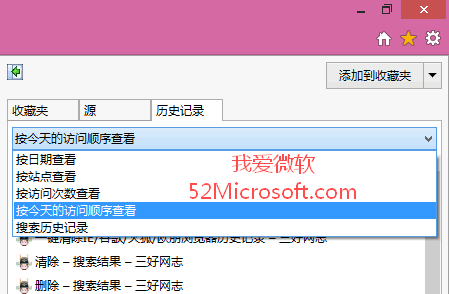
如果是当天浏览过的网页,则点击下拉列表选择“按今天的访问顺序查看”,这样就会按今天的访问顺序详细地列表访问的网页,能够清楚地显示网页的名称。想要打开某个历史网页,只需点击它即可在当前选项卡中打开,当前的网页就会转到该历史记录网页。而Microsoft酋长今天想要说的就是这一点,在当前选项卡中打开历史网页的话,当前正在看的网页就会丢失。那么能不能在新选项卡或新窗口中打开历史网页呢?答案是肯定的,方法是:
在想要打开的历史记录上点击右键,弹出如图所示的右键菜单:
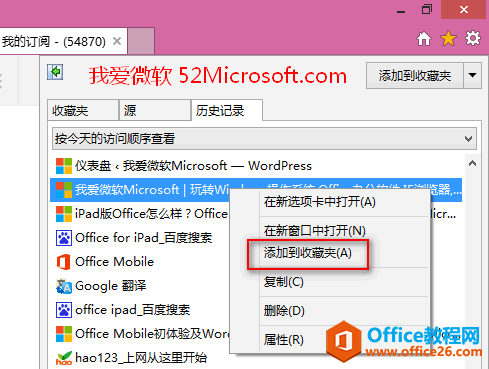
选择“在新选项卡中打开”或“在新窗口中打开”即可。
另外的几个选项还可以让我们实现以下几个技巧:
选择“添加到收藏夹”,我们可以直接收藏该历史网页而无需打开该历史网页;
选择“复制”,我们可以复制该历史记录网址;
选择“删除”,我们可以单独删除该历史记录,而保留其他的历史记录。这个还是很有用的,试想,如果你批量删除了IE浏览器历史记录,历史记录空空如也,他人很明显就能看出你删除了历史记录。但是现在你只需手动删除个别的历史记录,而保留了其他的非隐私历史记录,从而真正做到清除隐私于无形也。
相关文章
- 详细阅读
-
如何为Win10家庭版开启组策略编辑器功能详细阅读

经常访问Win10专业网的朋友在看到需要编辑组策略的文章时,会发现,每一个教程都提供了两种方法:方法一是配置组策略;方法二是修改注册表。而两种方法的效果则是相同的。之所以这样,......
2022-04-19 316 组策略编辑器
-
Win10下如何使用DISM命令修复Windows映像详细阅读

DISM工具是一个部署映像服务和管理工具,已经陆续分享了一些DISM工具应用技巧。实际上使用DISM工具还可以修复损坏的Windows映像,下面我们来看一下微软官方的使用DISM工具修复Windows映像教程:......
2022-04-19 55 DISM命令 修复Windows映像
- 详细阅读
- 详细阅读



